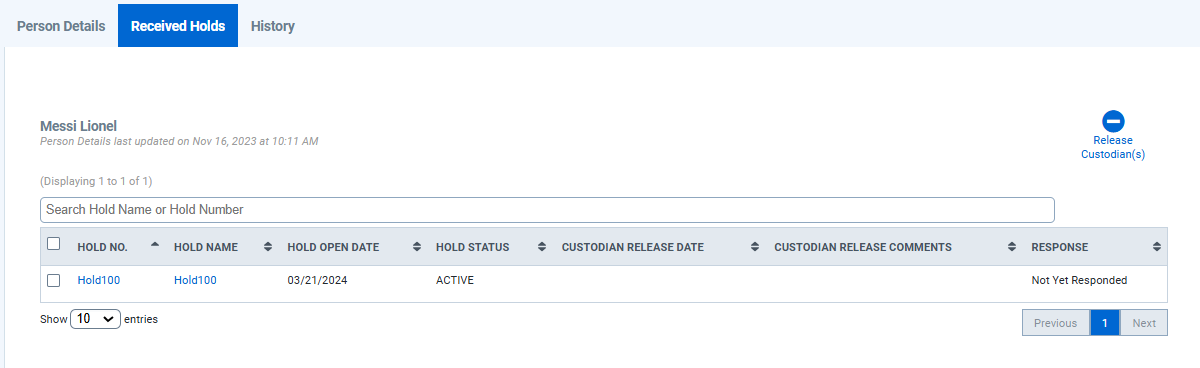Dépositaire silencieux
Comment activer les dépositaires silencieux à partir des paramètres globaux ?
Dans les options du volet gauche, sélectionnez System settings (Paramètres du système) → cliquez sur Hold and Reminder Customizations (Personnalisations de l’obligation de préservation et du rappel). Dans la liste des options de paramètres, l’option Enable Silent Custodians (Activer les dépositaires silencieux) permet d’activer ou de désactiver les dépositaires silencieux.

Vous devez activer cette option pour voir les colonnes dans l’étape des reçus, afin d’ajouter un utilisateur en tant que dépositaire silencieux.
Comment ajouter un utilisateur en tant que dépositaire silencieux ?
Lors de la création d’une nouvelle obligation de préservation, à l’étape Recipients (Destinataires), activez l’option SILENT CUSTODIAN (DÉPOSITAIRE SILENCIEUX) pour ajouter un utilisateur en tant que dépositaire silencieux.
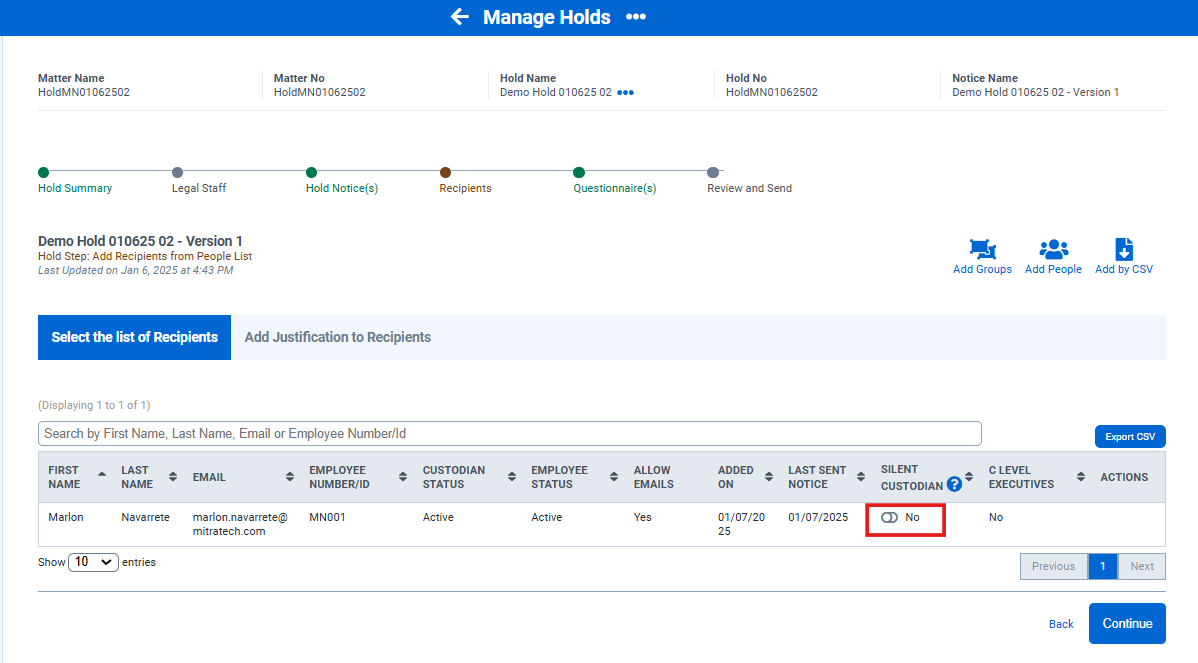
Comment accéder aux informations sur le dépositaire silencieux ?
Pour accéder aux informations sur le dépositaire silencieux, cliquez sur Manage People (Gérer les personnes) → People List (Liste des personnes).
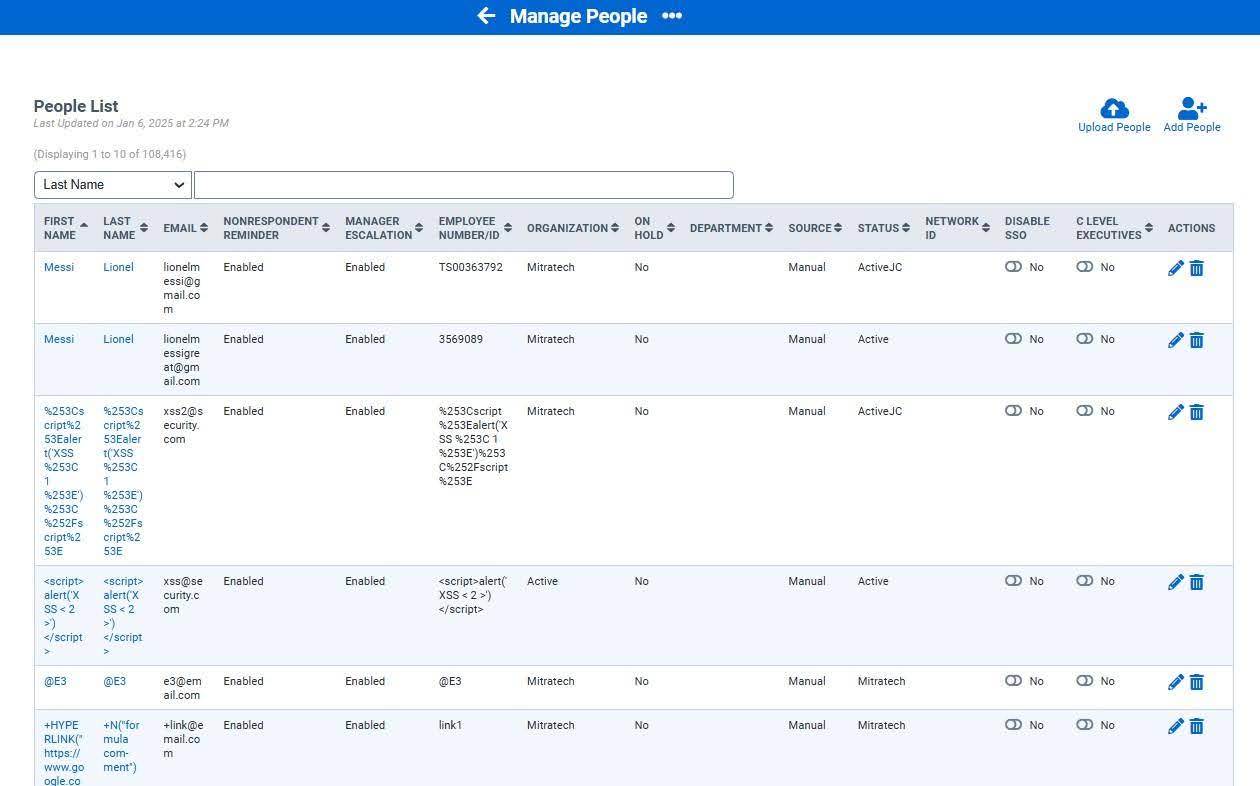
Sélectionnez une personne et accédez à l’onglet Received Holds (Obligations de préservation reçues), vous pouvez voir les détails du dépositaire.